Як експортувати нотатки в Apple Notes як PDF на будь-якому пристрої

Дізнайтеся, як експортувати нотатки в Apple Notes як PDF на будь-якому пристрої. Це просто та зручно.
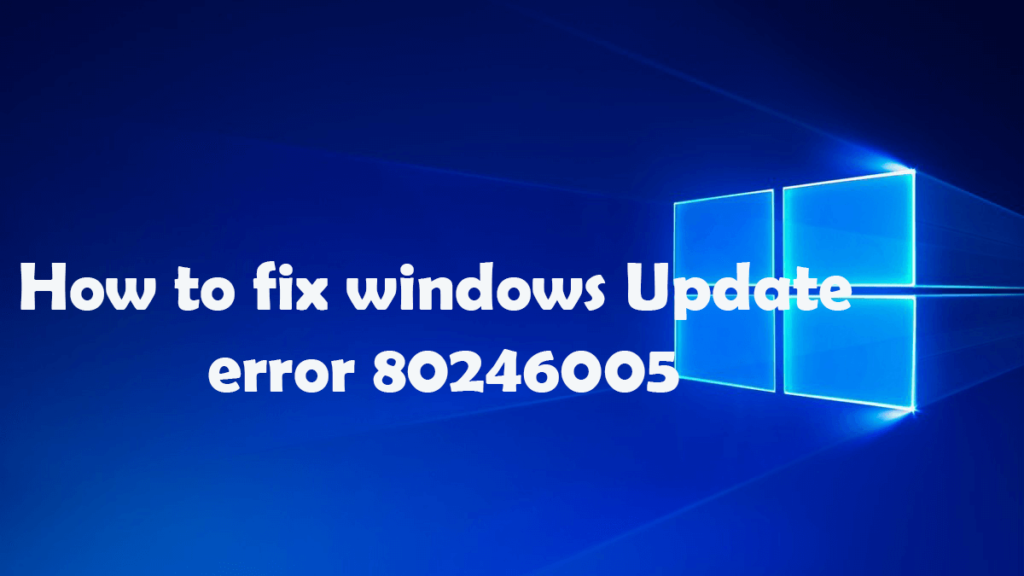
Ваш комп’ютер або ноутбук з Windows 10 відображає код помилки 80246005 під час перевірки Windows Update?
Якщо ваша відповідь ТАК , то ви в правильному місці..!!!
Не хвилюйтеся; Я розповім про те, як виправити помилку Windows Update 80246005 , не звертаючись до спеціалістів.
Отже, уважно прочитайте блог і уважно стежте за виправленнями, щоб вирішити помилку 80246005 .
Причини помилки Windows Update 80246005
Якщо ви отримали код помилки 80246005 на комп’ютері чи ноутбуці з Windows 10, це означає, що у вашій системі є зловмисне програмне забезпечення або вірус. Помилка оновлення Windows з кодом 80246005 зазвичай з’являється під час оновлення операційної системи Windows, інсталяції програм Windows або може виникнути під час запуску або завершення роботи системи.
Але іноді деякі інші програми також викликають помилку 80246005 , перешкоджаючи службі оновлення Windows (SVCHOST) отримати доступ до Інтернету. Такі програми, як брандмауери, антишпигунське програмне забезпечення, веб-прискорювачі, антивірусні програми та проксі-сервери, також можуть викликати помилку Windows . Отже, важливо те, що якщо ви завантажили будь-яку з наведених вище програм, вам потрібно вимкнути їх під час завантаження та встановлення Windows Update. А після оновлення комп’ютера ви зможете їх увімкнути.
Як виправити код помилки Windows Update 80246005
Ця помилка оновлення Windows 80246005 з’являється, коли користувач намагається перевірити наявність оновлень або спробувати оновити свою систему. Помилка оновлення з кодом 80246005 з’являється, коли операційна система не може зберегти оновлення в папці Catroot2 ; це важливий компонент для завантаження та встановлення оновлень. Іноді, коли криптографічна служба вимкнена або не працює належним чином, ви також стикаєтесь із повідомленням про помилку 80246005 .
Cryptographic Service не що інше, як файл DLL, який відповідає за роботу системних програмних інтерфейсів. Щоб виправити помилку, потрібно відновити папку Catroot2 або усунути неполадки служби шифрування .
Причина цієї проблеми зрозуміла, і нам потрібно лише виправити систему, щоб вона могла зберігати файли в папці Catroot2 або належним чином запускати службу шифрування . Просто виконайте наведені нижче рішення, щоб позбутися помилки оновлення Windows 80246005 або 0X80246005 .
Рішення 1. Збережіть файли в папці Catroot2
Це дуже важливий крок, оскільки оновлення Windows не вдається виконати, якщо Windows не змогла скопіювати файли в папку Catroot2 або файли підкачки, які знаходяться в цій папці, або папку або її файли налаштовано лише для читання. Виконайте наведені нижче кроки, щоб змінити папку для запису файлів у неї:
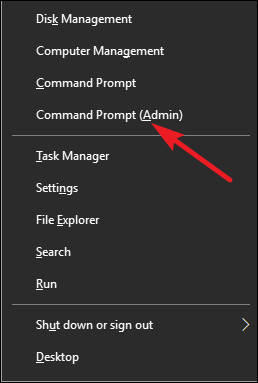
Рішення 2. Перевірте та перезапустіть криптографічний сервіс
Щоб перевірити та перезапустити криптографічну службу , виконайте наведені нижче дії.
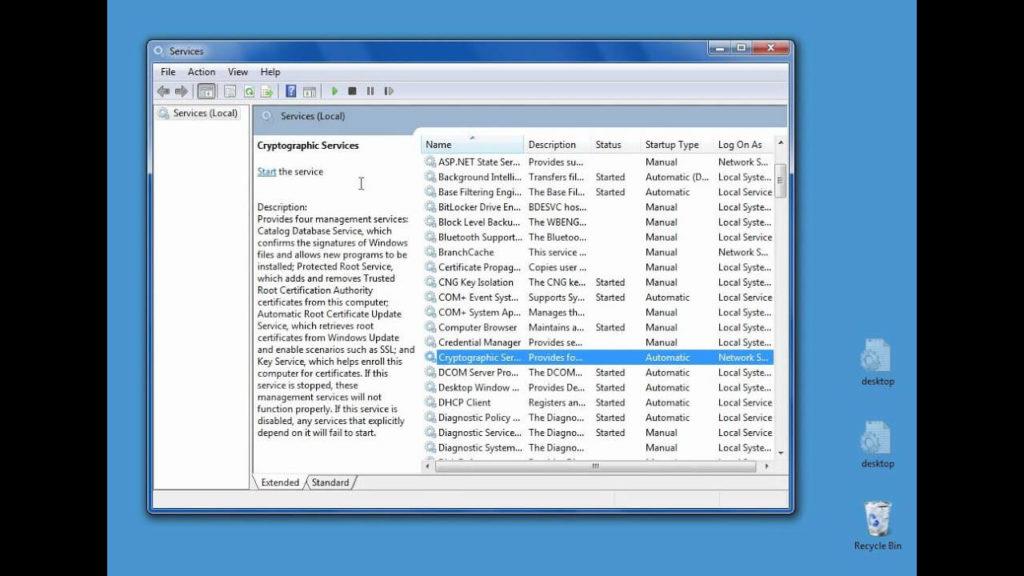
Примітка – статус вибору (статус відображається в третьому стовпчику).
Клацніть правою кнопкою миші Windows Update і виконайте будь-який із наведених нижче кроків.
Потім клацніть заголовок стовпця «Ім’я», щоб упорядкувати імена в алфавітному порядку, а потім клацніть « Криптографічні служби» .
Примітка – статус вибору (статус відображається в третьому стовпчику).
Потім клацніть правою кнопкою миші Cryptographic Services і виконайте будь-який із наведених нижче кроків.
Нарешті, закрийте діалогове вікно Служби.
Після виконання всіх цих процесів перейдіть на офіційний веб-сайт Microsoft .
Просте рішення для виправлення помилки Windows Update 80246005
Дотримуючись наведених вище рішень, ви зможете виправити помилку 80246005 . Але іноді ручні рішення не допомагають виправити цю помилку.
Отже, для повного виправлення помилки оновлення Windows з кодом 80246005 рекомендується скористатися професійним інструментом, тобто PC Repair Tool . Це програмне забезпечення має здатність виявляти будь-які помилки, відновлювати налаштування, очищати реєстр Windows, а також діє як охоронець для налаштування, обслуговування та безперебійної роботи ПК на максимальній швидкості.
Крім того, за допомогою цього інструменту ви також можете виправляти різні типи помилок Windows, наприклад помилки запуску Windows, помилки інсталятора Windows, помилки DLL, помилки BSOD, помилки реєстру та багато іншого.
Отримайте PC Repair Tool, щоб виправити помилку Windows Update Error 80246005
Висновок
Що ж, я зробив усе можливе, щоб надати вам зручні та ефективні способи виправлення помилки оновлення Windows 80246005 .
Я сподіваюся, що вказані рішення обов'язково допоможуть вам позбутися цього коду помилки .
Таким чином, використовуйте їх належним чином, а також у майбутньому, якщо ви зіткнетеся з будь-якими такими проблемами та помилками, пов’язаними з Windows , тоді, дотримуючись наведених вище рішень, ви зможете легко позбутися цього з легкістю.
Дізнайтеся, як експортувати нотатки в Apple Notes як PDF на будь-якому пристрої. Це просто та зручно.
Як виправити помилку показу екрана в Google Meet, що робити, якщо ви не ділитеся екраном у Google Meet? Не хвилюйтеся, у вас є багато способів виправити помилку, пов’язану з неможливістю поділитися екраном
Дізнайтеся, як легко налаштувати мобільну точку доступу на ПК з Windows 11, щоб підключати мобільні пристрої до Wi-Fi.
Дізнайтеся, як ефективно використовувати <strong>диспетчер облікових даних</strong> у Windows 11 для керування паролями та обліковими записами.
Якщо ви зіткнулися з помилкою 1726 через помилку віддаленого виклику процедури в команді DISM, спробуйте обійти її, щоб вирішити її та працювати з легкістю.
Дізнайтеся, як увімкнути просторовий звук у Windows 11 за допомогою нашого покрокового посібника. Активуйте 3D-аудіо з легкістю!
Отримання повідомлення про помилку друку у вашій системі Windows 10, тоді дотримуйтеся виправлень, наведених у статті, і налаштуйте свій принтер на правильний шлях…
Ви можете легко повернутися до своїх зустрічей, якщо запишете їх. Ось як записати та відтворити запис Microsoft Teams для наступної зустрічі.
Коли ви відкриваєте файл або клацаєте посилання, ваш пристрій Android вибирає програму за умовчанням, щоб відкрити його. Ви можете скинути стандартні програми на Android за допомогою цього посібника.
ВИПРАВЛЕНО: помилка сертифіката Entitlement.diagnostics.office.com



![[ВИПРАВЛЕНО] Помилка 1726: Помилка виклику віддаленої процедури в Windows 10/8.1/8 [ВИПРАВЛЕНО] Помилка 1726: Помилка виклику віддаленої процедури в Windows 10/8.1/8](https://img2.luckytemplates.com/resources1/images2/image-3227-0408150324569.png)
![Як увімкнути просторовий звук у Windows 11? [3 способи] Як увімкнути просторовий звук у Windows 11? [3 способи]](https://img2.luckytemplates.com/resources1/c42/image-171-1001202747603.png)
![[100% вирішено] Як виправити повідомлення «Помилка друку» у Windows 10? [100% вирішено] Як виправити повідомлення «Помилка друку» у Windows 10?](https://img2.luckytemplates.com/resources1/images2/image-9322-0408150406327.png)


